电脑启动黑屏故障的分析与解决
- 格式:doc
- 大小:26.50 KB
- 文档页数:3

电脑黑屏是什么原因及解决方法电脑黑屏是许多用户在使用电脑时常常遇到的问题,它会给我们的生活和工作带来很大的困扰。
那么,电脑黑屏是什么原因引起的呢?又该如何解决呢?下面就让我们来一起探讨一下。
首先,电脑黑屏的原因可能有很多种。
最常见的原因是硬件故障,比如显示器连接线松动、显卡故障、内存条接触不良等。
另外,系统故障也是导致电脑黑屏的常见原因,比如系统崩溃、驱动程序问题、病毒感染等。
此外,电源故障、操作系统问题、过热等也可能导致电脑黑屏。
针对不同的原因,我们可以采取不同的解决方法。
首先,当我们遇到电脑黑屏的问题时,可以先检查硬件连接是否良好,比如显示器的连接线是否插紧,显卡是否松动等。
如果是硬件故障导致的黑屏,我们可以更换故障硬件或者重新插拔硬件来解决问题。
其次,如果是系统故障导致的黑屏,我们可以尝试进入安全模式进行系统修复,或者使用系统还原功能恢复到之前的正常状态。
另外,定期清理电脑内部灰尘,保持散热良好也是预防电脑黑屏的有效方法。
除了以上方法,我们还可以通过一些软件工具来诊断和解决电脑黑屏的问题。
比如,可以使用杀毒软件对系统进行全面扫描,清除潜在的病毒威胁;可以使用系统优化工具对系统进行优化清理,修复系统错误;可以使用硬件检测工具来检测硬件是否正常工作。
这些软件工具可以帮助我们更快速地定位和解决电脑黑屏的问题。
总的来说,电脑黑屏是一个比较常见的问题,但是它并不是无法解决的。
只要我们能够正确地分析问题的原因,采取合适的解决方法,就能够很快地解决电脑黑屏的问题,让我们的电脑恢复正常运行。
希望以上的内容能够帮助到大家,让大家在遇到电脑黑屏问题时能够更加从容地应对。

电脑显示器打开黑屏怎么解决在有些时候我们的电脑显示器打开黑屏了,该怎么办呢?那么下面就由店铺来给你们说说电脑显示器打开黑屏的原因及解决方法吧,希望可以帮到你们哦!电脑显示器打开黑屏的解决方法:一、显示器黑屏黑屏是我们电脑启动中经常遇到的问题,黑屏通常是有以下原因造成的:1、看显示器电源打开没有,如果打开请检查显示器的电源线连接是否完好。
记住,如果你没有先打开显示器电源,会造成黑屏的假相,别忘记了哦。
2、如显示器电源已经打开,显示器电源灯的显示正常,但屏幕无显示,原因可能是显示器亮度或对比度调整比例不合适,也不排除显卡硬件故障或显示器信号线与显卡接口接触不良的可能。
二、电脑无法启动电脑开机后,显示器的电源指示灯工作正常,电脑可以加电但无法启动。
解决电脑无法启动的问题,推荐使用替换法解决。
所谓替换法,将工作正常的硬件,替换到有故障的机器中,如果能够正常启动,则可以判断出哪一硬件出现了故障。
该故障通常由以下几种原因造成:1、电脑主机电源损坏,虽然能够开机,但无法正常启动,请更换电源。
2、主板上COMS芯片损坏,特别是被CIH病毒破坏后,电脑无法正常启动。
3、主机电源灯是亮的,无其他报警声音的提示,这时可能是CPU 损坏或接触不良。
4、主机设备本身无任何问题,但主机可以加电但无法自检,,这时可能是主板或CPU被超频,恢复BIOS的默认设置即可。
如果在主板上找不到清除CMOS的跳线,可以直接将主板上的电池取出,并将正负极短路十秒钟即可。
5、网卡损坏或接触不好,也有可能导致机器无法启动。
6、显卡、内存与主板不兼容,也会导致机器无法启动。
7、主板上的内存插槽、显卡插槽损坏。
8、内存条的金手指有锈迹,可以使用较新的人民币擦一下金手指,然后重新插到机器中即可解决故障。
9、主机内有大量灰尘,造成电脑配件接触不良,推荐使用电吹风或者用毛涮清理灰尘。
切记不要用压缩气泵清理灰尘,因为压缩气泵工作中容易产生水珠,随着空气排出,附着在主板上,损坏电脑配件。

电脑黑屏故障解析引言电脑黑屏是一种常见的故障现象,给用户带来了很大的困扰。
本文将对电脑黑屏故障进行解析,分析可能的原因并提供相应的解决方法,旨在帮助用户快速识别和解决电脑黑屏问题。
故障原因分析电脑黑屏故障通常有多种原因,可能是软件问题,也可能是硬件问题。
以下是一些常见的故障原因分析:1. 软件问题软件问题是导致电脑黑屏的常见原因之一。
以下是一些可能导致电脑黑屏的软件问题:•操作系统故障:操作系统崩溃或出现严重错误时,电脑可能会黑屏。
•驱动程序冲突:错误的驱动程序或驱动程序冲突可能导致电脑黑屏。
•病毒感染:某些病毒可能会导致电脑黑屏。
2. 硬件问题硬件问题也是导致电脑黑屏的常见原因之一。
以下是一些可能导致电脑黑屏的硬件问题:•显卡故障:显卡故障可能导致电脑屏幕无法显示图像。
•内存故障:内存问题可能导致电脑无法正常启动,进而出现黑屏。
•电源问题:电脑电源故障可能导致电脑无法正常供电,从而引起黑屏。
故障解决方法针对不同的故障原因,我们可以采取一些常见的解决方法来解决电脑黑屏问题。
以下是一些常见故障解决方法的介绍:1. 软件问题解决方法•重启电脑:有时只需简单地将电脑重新启动即可解决一些暂时的软件问题。
•平安模式启动:在启动电脑时,按下F8键进入平安模式,从而有助于排除某些驱动程序或软件冲突引起的问题。
•扫描病毒:使用可靠的杀毒软件对电脑进行病毒扫描,并去除感染的文件。
2. 硬件问题解决方法•检查显示器连接:确保显示器与电脑正确连接,并检查数据线是否损坏。
•检查显卡和内存:重新安装显卡和内存条,并确保它们与插槽正确连接。
•检查电源连接:确保电源线连接牢固,尝试更换电源线来排除电源故障。
预防措施除了解决故障外,我们还可以采取一些预防措施来防止电脑黑屏问题的发生。
以下是一些常见的预防措施:•定期更新和维护操作系统:及时更新操作系统补丁和平安性更新,以确保系统的稳定性和平安性。
•定期备份数据:建议定期备份重要的数据和文件,以免数据丧失。

电脑开机但是屏幕黑屏怎么办当我们按下电脑电源,但是屏幕一片漆黑,这就是电脑黑屏的现象。
这个问题很常见,但是不必惊慌,下面我们为大家介绍一下有关电脑黑屏的问题及其解决方法。
1. 检查电源连接首先应该检查电脑的电源线是否连接牢固。
有时候,电源线可能会被不小心碰撞或者牵引,导致电脑黑屏。
因此,将电源线插入好,检查开关是否打开,看看电源指示灯是否正常亮起。
2. 检查显示器连接如果电脑主机的电源和指示灯正常工作,但是屏幕仍然没有信号,那么问题很可能出在显示器上。
你需要检查显示器的电源线是否连接牢固。
另外,如果你使用的是VGA或DVI等模拟视频连接方式,也需要检查是否插入正确。
如果你使用的是HDMI或DisplayPort等数字视频接口,则需要确认连接是否齐全,是否有松动和断路。
3. 检查电脑内部连接如果电源和显示器连接都没问题,那么问题可能出现在电脑内部。
你需要检查内存、显卡、硬盘和其他外设等硬件连接是否牢固,以及是否插入正确。
如果你不确定自己的电脑该如何检查这些硬件的连接,可以寻找专业人士来帮助你。
4. 启动电脑进入安全模式如果电脑开机进入安全模式,但是屏幕仍然黑屏,那么你可以试试在安全模式下查找和修复问题。
首先,你需要按下F8键进入Windows 安全模式。
如果你是Windows 10用户,可以在登录屏幕右下角的电源按钮旁边的菜单中选择“安全模式”。
在安全模式下运行杀毒软件,检查和修复错误的驱动程序或系统组件,以及恢复系统到以前的状态。
5. 安装最新驱动程序和更新如果电脑开机但是屏幕黑屏问题仍无法解决,那么你可以尝试更新驱动程序和系统组件。
你需要打开你的电脑设备管理器,检查是否有任何硬件设备驱动程序和系统组件需要更新。
同时,你也需要定期检查Windows更新和重大修补程序,确保你的电脑全面受到最新的安全性和性能优化更新保护。
总之,电脑开机但是屏幕黑屏是一个常见问题,但是它并不总是意味着你的电脑出现了严重的故障。

笔记本电脑无法启动,出现黑屏且只有一个箭头指针的可能原因解析在日常使用笔记本电脑的过程中,有时候可能会碰到无法正常启动的问题,尤其是当屏幕只显示黑屏并且只有一个箭头指针的情况出现时,这种情况往往让人感到困惑。
本文将对这一现象可能的原因进行分析和解释,以帮助读者更好地理解并处理这类问题。
原因一:硬件故障笔记本电脑无法正常启动的一个可能原因是硬件故障。
硬件故障可能包括但不限于以下几种情况:1.硬盘故障:硬盘是存储系统的核心组件,一旦硬盘出现故障,系统就无法正常启动。
可能表现为启动过程中出现读取错误、启动速度明显变慢等现象。
2.内存故障:内存是计算机系统的关键组件之一,如果内存出现故障,系统可能无法正常启动,甚至无法进入操作系统。
内存故障的表现可能是启动时出现蓝屏,系统运行过程中频繁死机等现象。
3.主板故障:主板是电脑的核心部件之一,如果主板出现故障,会直接影响系统的正常运行。
可能表现为启动时无法显示画面,或者画面出现异常等现象。
原因二:系统软件问题除了硬件故障之外,笔记本电脑无法正常启动还可能是由系统软件问题引起的。
系统软件问题可能包括但不限于以下几种情况:1.操作系统损坏:操作系统文件受损或者遭受病毒攻击等情况会导致系统无法正常启动。
可能表现为启动时显示错误提示,或者无法进入系统桌面。
2.驱动程序问题:某些驱动程序出现冲突或者损坏也可能引起系统无法正常启动。
可能表现为系统启动后出现蓝屏,或者出现设备无法识别等问题。
3.系统设置错误:部分系统设置的错误可能会导致系统无法正常启动,例如启动时自启动项设置不当等。
可能表现为系统启动缓慢或者无法进入操作系统。
解决方案针对笔记本电脑无法正常启动的问题,我们可以尝试以下几种解决方案:1.检查硬件:首先可以检查硬盘、内存、主板等硬件部件是否正常,可以通过自带的硬件检测工具或者第三方软件进行检测,确认硬件是否存在故障。
2.重装系统:如果确定是系统软件问题导致的无法启动,可以尝试通过重装操作系统的方式进行修复。
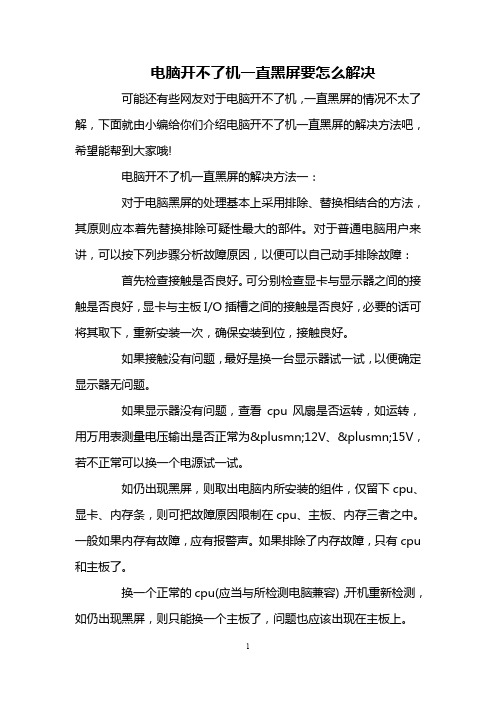
电脑开不了机一直黑屏要怎么解决可能还有些网友对于电脑开不了机,一直黑屏的情况不太了解,下面就由小编给你们介绍电脑开不了机一直黑屏的解决方法吧,希望能帮到大家哦!电脑开不了机一直黑屏的解决方法一:对于电脑黑屏的处理基本上采用排除、替换相结合的方法,其原则应本着先替换排除可疑性最大的部件。
对于普通电脑用户来讲,可以按下列步骤分析故障原因,以便可以自己动手排除故障:首先检查接触是否良好。
可分别检查显卡与显示器之间的接触是否良好,显卡与主板I/O插槽之间的接触是否良好,必要的话可将其取下,重新安装一次,确保安装到位,接触良好。
如果接触没有问题,最好是换一台显示器试一试,以便确定显示器无问题。
如果显示器没有问题,查看cpu风扇是否运转,如运转,用万用表测量电压输出是否正常为±12V、±15V,若不正常可以换一个电源试一试。
如仍出现黑屏,则取出电脑内所安装的组件,仅留下cpu、显卡、内存条,则可把故障原因限制在cpu、主板、内存三者之中。
一般如果内存有故障,应有报警声。
如果排除了内存故障,只有cpu 和主板了。
换一个正常的cpu(应当与所检测电脑兼容),开机重新检测,如仍出现黑屏,则只能换一个主板了,问题也应该出现在主板上。
电脑开不了机一直黑屏的解决方法二:故障现象一:打开电源,按下开机按钮后,电脑无任何动静。
分析:此时电源应向主板和各硬件供电,无任何动静说明是供电部分出了问题。
(包括主板电源部分)检查思路和方法:1、市电电源问题,请检查电源插座是否正常,电源线是否正常。
2、机箱电源问题,请检查是否有5伏待机电压,主板与电源之间的连线是否松动,如果不会测量电压可以找个电源调换一下试试。
3、主板问题,如果上述两个都没有问题,那么主板故障的可能性就比较大了。
首先检查主板和开机按钮的连线有无松动,开关是否正常。
可以将开关用电线短接一下试试。
如不行,只有更换一块主板试试了。
电脑开机显示器黑屏怎么解决电脑开机显示器黑屏的解决方法一:一、散热不良:显示器、电源和cpu在工作中发热量非常大,因此保持良好的通风状况非常重要,如果显示器过热将会导致色彩、图象失真甚至缩短显示器寿命。
工作时间太长也会导致电源或显示器散热不畅而造成电脑死机。
cpu的散热是关系到电脑运行的稳定性的重要问题,也是散热故障发生的“重灾区”。
二、移动不当:在电脑移动过程中受到很大振动常常会使机器内部器件松动,从而导致接触不良,引起电脑死机,所以移动电脑时应当避免剧烈振动。
三、灰尘杀手:机器内灰尘过多也会引起死机故障。
如软驱磁头或光驱激光头沾染过多灰尘后,会导致读写错误,严重的会引起电脑死机。
四、设备不匹配:如主板主频和cpu主频不匹配,老主板超频时将外频定得太高,可能就不能保证运行的稳定性,因而导致频繁死机。
五、软硬件不兼容:三维软件和一些特殊软件,可能在有的微机上就不能正常启动甚至安装,其中可能就有软硬件兼容方面的问题。
六、内存条故障:主要是内存条松动、虚焊或内存芯片本身质量所致。
应根据具体情况排除内存条接触故障,如果是内存条质量存在问题,则需更换内存才能解决问题。
开机只听见“嘀、嘀”的单声长声,估计是内存的问题,换个插槽试试,仍不行的话,可能是内存坏了。
七、硬盘故障:主要是硬盘老化或由于使用不当造成坏道、坏扇区。
这样机器在运行时就很容易发生死机。
可以用专用工具软件来进行排障处理,如损坏严重则只能更换硬盘了。
另外对于在不支持udma 66/100的主板,应注意cmos中硬盘运行方式的设定。
八、cpu超频:超频提高了cpu的工作频率,同时,也可能使其性能变得不稳定。
究其原因,cpu在内存中存取数据的速度本来就快于内存与硬盘交换数据的速度,超频使这种矛盾更加突出,加剧了在内存或虚拟内存中找不到所需数据的情况,这样就会出现“异常错误”。
解决办法当然也比较简单,就是让cpu回到正常的频率上。
超频超过火了,有时显示器不亮,有时是进入系统后死机,严重者会导致cpu被烧坏。
开机时出现黑屏怎么办电脑已经成为我们日常生活和工作中不可或缺的工具,但有时在开机时会遇到令人头疼的黑屏问题。
当这种情况发生时,别慌张,下面我们来逐步分析可能的原因和解决办法。
首先,硬件方面的问题可能是导致开机黑屏的一个重要因素。
电源问题是比较常见的。
如果电源出现故障,无法正常供电,电脑就可能黑屏。
这时候,可以检查电源插头是否插紧,电源线是否有损坏。
还可以看看电源风扇是否转动,如果风扇不转,很可能是电源出了问题,需要更换新的电源。
内存故障也可能引起黑屏。
内存接触不良或者损坏都有可能。
可以尝试将内存条拔下来,用橡皮擦轻轻擦拭金手指部分,去除上面的氧化层,然后重新插回去。
如果有多条内存,可以逐根测试,以确定是哪一根内存出现了问题。
显卡问题也不容忽视。
如果显卡损坏或者接触不良,也会导致黑屏。
对于独立显卡,可以将其拆下并清理插槽和显卡金手指,然后重新安装。
如果是集成显卡,可能需要检查主板上的相关电路。
硬盘故障有时也会表现为开机黑屏。
硬盘损坏或者连接不良,电脑无法读取系统数据,就可能出现黑屏。
可以检查硬盘的数据线和电源线是否连接牢固,如果硬盘有异响或者频繁出错,可能需要更换硬盘。
接下来,软件方面的原因也可能导致开机黑屏。
操作系统损坏是比较常见的软件问题。
如果系统文件丢失或损坏,可能会导致无法正常启动。
这时候,可以尝试通过系统修复工具或者重装系统来解决。
驱动程序不兼容或出现问题也可能引起黑屏。
特别是显卡驱动,如果安装了不正确的驱动版本,可能会导致显示异常。
可以进入安全模式,卸载显卡驱动,然后重新安装合适的驱动程序。
病毒或恶意软件感染也可能导致系统无法正常启动,出现黑屏。
可以使用杀毒软件进行全面扫描和清除。
此外,BIOS 设置错误也可能是原因之一。
比如,错误地设置了启动顺序或者关闭了某些关键的硬件选项。
可以进入 BIOS 进行恢复默认设置的操作。
如果在开机过程中能看到电脑品牌的 logo ,然后才出现黑屏,这种情况可能是系统加载过程中出现了问题。
导致电脑开机黑屏的原因及其解决方法电脑黑屏怎么?是什么原因导致的电脑黑屏呢?本文就给大家详细分析导致电脑开机黑屏的原因及其解决方法。
硬件原因:一、检查电脑部件是否安插入牢靠首先请检查显示器电缆是否牢固可靠地插入到主机接口中,然后再检查显卡与主板I/O插槽之间的接触是否良好。
如有必要,请将显卡取下,重新安插一次,确保安插到位,接触良好。
二、确认显示器是否损坏如果显示器和显卡安装牢靠,那么请换一台确认正常的显示器试一试。
如果电脑开机黑屏不再出现,那么原因是显示器可能损坏了。
三、确认风扇是否有问题如果显示器未损坏,请进一步检查CPU风扇是否运转。
如运转,可用万用表测量电压输出是否正常为±12V、±15V,若不正常可以换一个电源试一试。
四、检测CPU、显卡和内存条如仍出现电脑开机黑屏,则可将除CPU、显卡、内存条之外的所有组件取下,然后加电启动电脑。
如果内存有故障,应会有报警声。
如果不是内存原因,请换一个正常的CPU,开机重新检测。
如仍出现黑屏,则只能换一个主板了,问题也应该出现在主板上。
软件原因:一、硬件加速设置过高硬件加速可以使得要处理大量图形的软件运行得更加流畅,但是如果电脑硬件加速设置得过高,则可能导致“黑屏”现象。
为解决“黑屏”故障,请首先尝试降低硬件加速。
1、单击Windows“开始”菜单,单击“控制面板”,然后双击“显示”。
2、选择“疑难解答”选项卡,在“硬件加速”下,将滑块从“全”逐渐拖动到接近“无”的位置。
3、单击“确定”按钮。
二、禁用3D加速或升级显卡驱动程序如果Windows已为3D加速进行了配置,但显卡却不支持该功能,那么当运行游戏或多媒体程序时,可能会出现“黑屏”故障。
1、单击“开始”,再单击“运行”,然后在“打开”框中键入“dxdiag”,并按下回车键。
2、选择“显示”选项卡,在“DirectX功能”下单击“测试Direct 3D”按钮,以获得正确的Direct 3D功能。
电脑开机后不显示屏幕有些时候不知道是怎么回事,我们电脑开机后不显示屏幕,我们该怎么去解决这个问题呢?那么下面就由小编来给你们说说吧,希望可以帮到你们哦!电脑开机后不显示屏幕的解决方法分析及解决:1.当显示器黑屏没有图像显示时(不过目前市面上的显示器在主机没有信号送来时,屏幕上会显示器"没有信号线连接"),首先检查主机电源是否插接良好,电源的风扇是否转动?主机面板上电源指示灯、硬盘指示灯是闪否亮?因为若主机电源不工作或主板没有供电时,显示器在没有接收到信号时,当然就不会有图像显示的。
2.再检查显示器的电源是否插接良好?如果您的显示器的电源开关是轻触开关时,当你给显示器加电时,应该会听到轻微的"辟啪"声,这时可判断显示器的开关电源电路良好。
再显示器的电源开关是否已经开启?显示器的电源指示灯是否亮?当用手靠近显示器屏幕并慢慢移动是否有"咝咝"的声音,同时手上的汗毛有被吸起的感觉,这在检查显示器高压电路是否正常工作了。
3.如果确定显示器已经加电了,且有高压产生时,继续检查显示器的数据线接头与显卡的信号输出接口是否接触良好?是否有松动?再拔下插头检查一下,D型接口中是否有弯曲或断针或者有大量污垢。
这是许多用户经常遇到的问题,在连接D型插口时,用力不均匀,或忘记拧紧接口的固定螺丝,使接口松动造成接触不良,或因安装时方法不当或用力过大,使D型接口内有断针或弯针,以致造成接触不良。
4.打开机箱检查显示器卡安装是否正确?与主板插槽是否接触良好?显卡或插槽是否因使用时间太长而积尘太多,以至造成接触不良?显卡上的芯片是否有烧焦、开裂的痕迹。
当因显卡原因导致黑屏时,计算机开机自检时即有一短四长的"嘀嘀"声提示。
安装显示卡时,要用手握住显示卡上半部分,均匀用力插入卡槽中,使显卡的固定螺丝口与主机箱的螺丝口吻合。
电脑启动黑屏故障的分析与解决
“启动黑屏”是较常见的故障,大多是由于接触不良或硬件损坏造成的,可采用“最小系统法”并结合替换法检查维修。
新装机或更换硬件不当较容易发生黑屏,如果故障是更换硬件后产生的,请检查是否是由于下述原因造成:
.硬盘或光驱数据线接反;
.系统检测CPU出错(超频时较易发生);
.板卡斜插导致的短路和接触不良;
.扩充的内存条不符合主板要求。
说明:早期有些586主板只能使用5V的168线EDO内存条,较新的586主板只能使用3.3V的SDRAM 内存条;有些使用Intel 440BX芯片组的主板要求SDRAM必须带有SPD,有些486主板不能识别72线EDO 内存,只能使用普通FP内存;大多原装机对内存条要求苛刻,在扩充原装机的内存前,建议打电话向经销商咨询。
一、供电系统故障导致黑屏
故障现象:开机后主机面板指示灯不亮,听不到主机内电源风扇的旋转声和硬盘自检声,整个系统无声无息。
此为主机内设备未获得正常供电的现象。
检查处理方法:供电系统故障可由交流供电线路断路、交流供电电压异常、微机电源故障或主机内有短路现象等原因造成。
供电系统故障不一定是主机电源损坏所致,当交流供电电压异常(超压或欠压)、主机电源空载和机内有短路现象时,主机电源内部的保护电路启动,自动切断电源的输出以保护主机内的设备。
1、供电系统出现故障时,首先检查交流供电电源是否接入主机。
2、确认交流供电电源接入主机后,将耳朵靠近开关电源,短时间打开电源开关通电并注意听,如果听到电源内部发出“滋滋滋…”的响声,说明电源处于“自保护”工作状态,其原因是交流供电电源不正常或机内有短路现象,导致电源内部的保护电路启动。
请按下述步骤检查处理:
·先用万用表交流电压档250V档检查接主机电源插头的交流供电电压,如果交流电压超过240V或低于15 0V,主机电源中的超压和欠压保护电路将启动,停止对机内设备供电,请换用稳压电源或UPS电源为主机供电。
·如交流供电电压正常,逐一拔去主机内接口卡和其它设备电源线、信号线,再通电试机,如拔除某设备时主机电源恢复工作,则是刚拔除的设备损坏或安装不当导致短路,使电源中的短路保护电路启动,停止对机内设备供电。
·如拔去所有设备的电源线后,电源仍处于无输出状态,说明是电源故障,请维修电源。
说明:检修电源时至少应连接一个负载(如光驱或硬盘),如空载接通微机电源,微机电源空载保护电路将启动,停止输出。
3、如果主机电源未工作,请先检查安装在主机内机箱前面板上的主机电源开关是否正常,如电源开关完好,
一般是电源故障。
二、不自检黑屏故障
故障现象:开机后主机面板指示灯亮,机内风扇正常旋转,但显示器无显示。
启动时键盘右上角三个指示灯不闪亮,听不到自检内存发出的“嗒嗒嗒…”声和PC喇叭报警声。
检查处理方法:由故障现象可以看出,主机电源供电基本正常(不排除主机电源有故障),但未能启动BIOS中的自检程序就发生了死机。
应该主要检查显示器、显示卡、内存、CPU和主板。
由于不自检黑屏故障没有任何提示信息,通常只能采用“最小系统法”检查处理。
“最小系统法”是指只保留主板、内存条、CPU、显示卡、显示器和电源等基本设备,先通电检查这些基本设备组成的最小系统,经检查确认保留的最小系统能正常工作以后,再进一步检查其它设备。
使用“最小系统法”时,在打开机箱拔去其它设备前,建议先用替换法检查显示器是否能正常工作。
如果仅保留最小系统,通电后电脑还是不能正常工作,一般用替换法依次检查内存条、显示卡和CPU。
确认显示器、内存条、显示卡和CPU能够工作后,故障源只剩下主板和电源,区分是主板故障还是电源故障的最简单方法是换一只好电源试试。
三、自检失败黑屏故障
故障现象:开机后主机面板指示灯亮,机内风扇正常旋转,能听到硬盘盘片的旋转声、自检内存发出的“嗒嗒嗒…”声和PC喇叭的报警声。
看到主启动时键盘右上角三个指示灯闪亮,但显示器无显示。
检查处理方法:由故障现象说明主机电源供电基本正常,主板的大部分电路没有故障,且内存的前64 KB可以正常读写,BIOS故障诊断程序开始运行,且能够通过PC喇叭发出报警信号。
此故障主要源于显示器、显示卡、内存、主板和电源等硬件出现问题所致。
此类故障大多能通过喇叭报警声判断故障的大概部位,由于不同版本的BIOS声音信号编码方式不同,本文以微星5158主板(AWARD BIOS)为例子,介绍其检查处理方法。
1、如果听到的是“嘟嘟嘟…”连续短声,说明机内有轻微短路现象,请立即关机,打开机箱,逐一拔去主机内的接口卡和其它设备电源线、信号线通电试机,如拔除某设备时系统恢复正常,则是刚拔除某设备损坏或安装不当导致的适中故障。
如只保留连接主板电源线通电试机,仍听到的是“嘟嘟嘟…”连续短声,故障原因有三:①主板与机箱短路,可取下主板通电检查;②电源过载能力差,换只电源试试;③主板有短路故障,请维修主板。
警告:插拔设备请关闭电源,带电插拔会损坏设备。
2、如果听到的是间断超长声(有些机器间断时间较长),说明是内存检测出错,使用ATX电源的用户此时用机箱面板下,用橡皮擦为内存条的“金手指”打扫卫生后,仅保留一条168线内存条或一组72线内存条(在586主板上安装72线内存条需2根为一组),重新插入安装好试试,如果还是不行,请用替换法检查内存条。
3、如果听到自检内存发出的“嗒嗒嗒…”声,看到键盘右上角三个指示灯闪亮后,PC喇叭不再发出其它响声,且能感受到硬盘在启动操作,说明自检通过,很可能是显示器故障,请检查显示器电源是否接通、显示器电源开头是否打开、显示器的亮度和对比度旋钮是否被意外“关死”,排除上述可能后,最好将显
示器联接到其它电脑上试试。
4、如果听到的PC喇叭声为一长三短(或一长二短),属显示系统故障;快速一长三短(或一长二短)则是检测显示卡出错,通常是显示卡与主板插槽接触不良所致(有些486机为一长八短);慢速成一长三短是检测显示器出错,请检查显示器与显示卡的信号线插头是否接触良好,显示器接显示卡插头插针是否有折、断现象(有些显示器插头插针只有12根)。
请用橡皮为显示卡的“金手指”打扫卫生后重新插入或换只插槽试,若还是无显示,换一块好显示卡插上试试。
5、如果听到的是其它报警声,请注意不同BIOS检测出硬件故障时PC喇叭响声是不相同的,在确认显示器能正常工作后打开机箱,听听拔下显示卡前后PC喇叭的响声是否有变化,可帮助你进一步判断故障源。
6、经过上述检查之后,如果还不能解决问题,请参见前“最小系统法”检查处理。